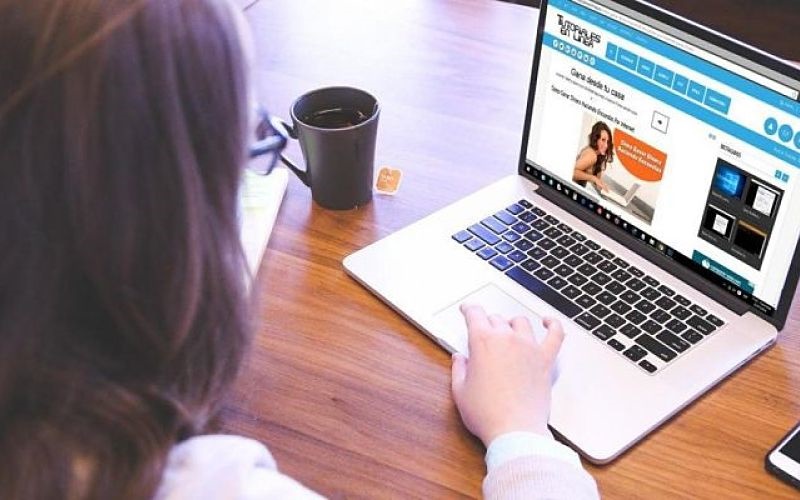Con el creciente uso de medios electrónicos como celulares y ordenadores, se vuelve cada vez más indispensable poder realizar captura de pantalla en Windows, a esos contenidos que visualizamos en las pantallas de celulares y ordenadores que nos parecen importantes.
Existen diferentes métodos para realizar las capturas de pantalla, algunos de ellos son simplemente presionando un par de teclas, otros con programas predeterminados o con programas que aunque no los traiga el equipo pueden ser descargados.
Lo cierto es que hay gran amplitud de métodos que pueden ser utilizados y aquí encontrarás cómo hacer captura de pantalla en Windows utilizando estos diferentes métodos.
Contenido del post
Hacer captura de pantalla en Windows con el teclado
Existe la posibilidad de realizar una captura de pantalla simplemente presionando un par de teclas lo que es sin duda una herramienta muy útil ya que permite ahorrar tiempo y se puede lograr con gran rapidez.
Estas son las formas en las que se puede hacer:
- Imp Pant: esta tecla viene incluida en todos los teclados aunque según el fabricante del equipo se puede encontrar de diferentes maneras:
- Imp Pant
- ImpPnt
- SysRq PrtScn
- Impr Pant
- Print Screen
Cualquiera que sea la forma en la que se encuentre esta tecla cumple la misma función, y es que está diseñada específicamente para realizar capturas de pantalla y guardarlas en el portapapeles de forma automática y así posteriormente poder usarla en el programa que se desee. Las capturas de pantalla que realiza son de la pantalla completa del equipo.
- Imp Pant + Win: este método se utiliza si se quiere guardar de forma automática la imagen capturada ya que al presionar ambas teclas la captura de pantalla realizada se guarda en los archivos del ordenador.
La tecla Win se puede encontrar también como:
- ⊞ Win
- ⊞
En cualquiera de los tres casos sus funciones son las mismas.
- Imp Pant+ Alt: Método que se utiliza si lo que se quiere capturar es únicamente la ventana que se tiene seleccionada, es decir, no aparecen en la captura de pantalla otros elementos como la barra de inicio.
Tanto en el método 1 como en el 2 la imagen capturada se guarda automáticamente en el portapapeles pero si por algún motivo esto no sucede solo debes presionar ctrl+c simultáneamente con las teclas con las que estés haciendo la captura de pantalla.
Asimismo existen ordenadores en los que para activar la tecla Imp Pant se debe presionar también fn así que no debes preocuparte si al presionar únicamente Imp Pant la captura no se realiza.
Este método por supuesto presenta ventajas y desventajas conoce aquí cuales son:
Ventajas:
- Rápido.
- Permite que se pueda realizar la captura mientras se está realizando cualquier tarea sin necesidad de salir del programa o la ventana.
- Viene de forma predeterminado por lo que no es necesario descargar programas.
Desventajas:
- Permite hacer capturas solo de elementos específicos de la pantalla.
- Se pueden editar las capturas de pantalla.
- Puedes usar este método si alguna de las teclas está dañada.
Hacer captura de pantalla con programas de Windows
Existen dos métodos que pueden ser utilizados de cómo hacer captura de pantalla en Windows con los programas que ya este trae de forma prediseñada y son los siguientes:
- Herramienta Recortes: Disponible desde Windows Vista hasta Windows 8 (aunque hay versiones del mismo en los que tampoco se encuentra disponible esta herramienta) y a diferencia del método con la Imp Pant da mayor libertad a la hora de realizar las capturas puesto que cuenta con mayores funciones como lo son el temporizador y las anotaciones.
Los pasos a seguir para realizarla captura con este método son los siguientes:
- En la barra de búsqueda del menú de Windows escribe la palabra Recortes y haz clic en el programa con este nombre que aparecerá en la lista de los elementos encontrados.
Al abrirse el programa puedes seleccionar las diferentes opciones para realizar la captura:
- De forma libre.
- Rectangular.
- Recorte de ventana.
- Pantalla completa.
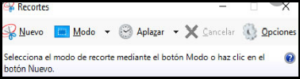
Según la opción que hayas seleccionado podrás recortar la imagen y posteriormente guardarla.
En caso de que quieras utilizar el temporizador antes de seleccionar el tipo de recorte que vas a utilizar debes hacer clic en Aplazar y seleccionar los segundos que quieres que transcurran antes de que se haga la captura de pantalla, por otra parte si lo que deseas es hacer anotaciones en la imagen al terminar de hacer la captura encontrarás las diferentes opciones para hacer anotaciones.
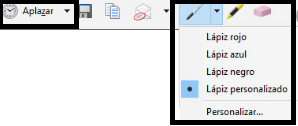
- Herramienta de recorte & esbozo: esta herramienta está disponible a partir de Windows 10 y para algunas versiones de Windows 8 y es básicamente una versión mejorada de la herramienta Recortes por lo que se debe seguir el mismo procedimiento para realizar las capturas de pantalla con este método, aunque en cuanto a las anotaciones ofrece más opciones.
Estos métodos de cómo hacer captura de pantalla en Windows presentan al igual que el anterior algunas ventajas y desventajas cuales son:
Ventajas:
- Mayor amplitud en las opciones de recorte que incluye una opción de estilo libre.
- Tiene temporizador por lo que se puede realizar la captura de pantalla en el momento deseado sin necesidad de mover el mouse o presionar teclas.
- Tiene la opción de realizar anotaciones sobre la imagen capturada.
- Las imágenes se guardan directamente en la galería.
Desventajas:
- En algunas versiones de Windows Vista y de Windows 7 no viene activada, por lo que hay que saber cómo activarla.
- Se debe salir de la ventana del programa que se está ejecutando en caso de que no se tenga en la barra de inicio de Windows o si se tiene en modo pantalla completa.
Aunque existe una amplitud de programas diseñados para realizar capturas de pantalla se puede decir que estos son los más recomendados ya que Windows los trae de forma predeterminada.
Por lo que siguiendo estos pasos de cómo hacer captura de pantalla en Windows podrás realizarlas sin tener que recurrir a ningún programa externo.